Importante
A tradução é um esforço comunitário você pode contribuir. Esta página está atualmente traduzida em 100.00%.
29.2.1. Plugin do gerenciador de banco de dados
Plugin do gerenciador de banco de dados pretende ser a principal ferramenta para integrar e gerenciar os formatos de banco de dados espaciais suportados pelo QGIS (PostGIS, SpacialLite, GeoPackage, Oracle Spacial, camadas virtuais) em uma interface de usuário. O |Gerenciador de banco de dadosr| Gerenciador de banco de dados Plugin fornece vários recursos. Você pode arrastar camadas do navegador QGIS para o Gerenciador de banco de dados e ele importará sua camada para seu banco de dados espacial. Você pode arrastar e soltar tabelas entre bancos de dados espaciais e elas serão importadas
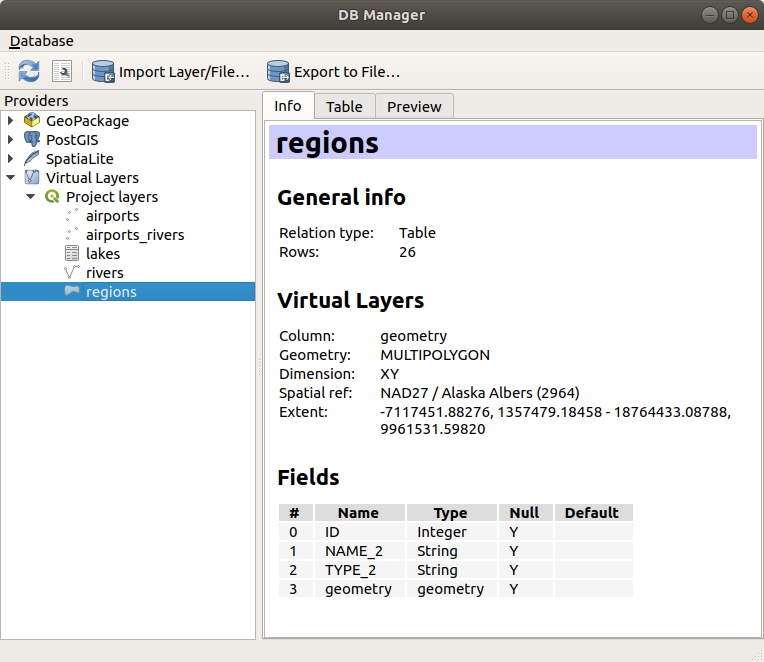
Fig. 29.4 Caixa de diálogo Gerenciador DB
A : Seleção de menu: o menu Base de dados permite que você se conecte a um banco de dados existente, inicie a janela SQL e saia do Plugin Gerenciador de Banco de Dados. Uma vez conectado a um banco de dados existente, os menus :Seleção de menu:Esquema (relevante para DBMSs, como PostGIS / PostgreSQL) e :Seleção de menu:Tabela aparecerão.
O menu :Seleção de menu:Esquema inclui ferramentas para criar e excluir (somente se vazios) esquemas e, se a topologia estiver disponível (por exemplo, com topologia PostGIS), para iniciar um Visualizador de Topo.
O menu : seleção de menu:Tabela permite que você crie e edite tabelas e exclua tabelas e visualizações. Também é possível esvaziar tabelas e mover tabelas entre esquemas. Você pode Executar análise de vácuo para a tabela selecionada. Vácuo recupera espaço e o disponibiliza para reutilização, e analisa atualiza estatísticas que são usadas para determinar a maneira mais eficiente de executar uma consulta. Alterar registro… permite que você adicione suporte ao alterar registro a uma tabela. Finalmente, você pode importar camada/arquivo… e Exportar para arquivo….
Nota
Usando o Gerenciador de banco de dados é possível adicionar comentários para tabelas e colunas de um Banco de Dados PostgreSQL.
A janela Provedores lista todos os bancos de dados existentes suportados pelo QGIS. Com um clique duplo, você pode se conectar ao banco de dados. Com o botão direito do mouse, você pode renomear e excluir esquemas e tabelas existentes. As tabelas também podem ser adicionadas à tela do QGIS com o menu de contexto.
Se conectado a um banco de dados, a janela principal do Gerenciador de banco de dados oferece quatro guias. A aba Info fornece informações sobre a tabela e sua geometria, bem como sobre campos, restrições e índices existentes. Ele permite que você crie um índice espacial em uma tabela selecionada. A aba Tabela mostra a tabela, e a aba Visualizar renderiza as geometrias como visualizadas. Quando você abre uma Janela SQL, ela será colocada em uma nova aba.
29.2.1.1. Trabalhando com a janela SQL
Você pode usar o Gerenciador de banco de dados para executar consultas SQL em seu banco de dados espacial. As consultas podem ser salvas e carregadas, e lá o Construtor de consultas SQL o ajudará a formular suas consultas. Você pode até mesmo visualizar a saída espacial marcando Carregar como nova camada e especificando Coluna(s) com valores exclusivos (IDs), Coluna de geometria e Nome da camada ( prefixo)». É possível destacar uma parte do SQL para executar apenas essa parte pressionando :kbd:`Ctrl+R ou clicando no botão Executar.
O botão Histórico de consultas armazena as últimas 20 consultas de cada banco de dados e provedor.
Clicar duas vezes em uma entrada adicionará o fragmento à janela SQL.
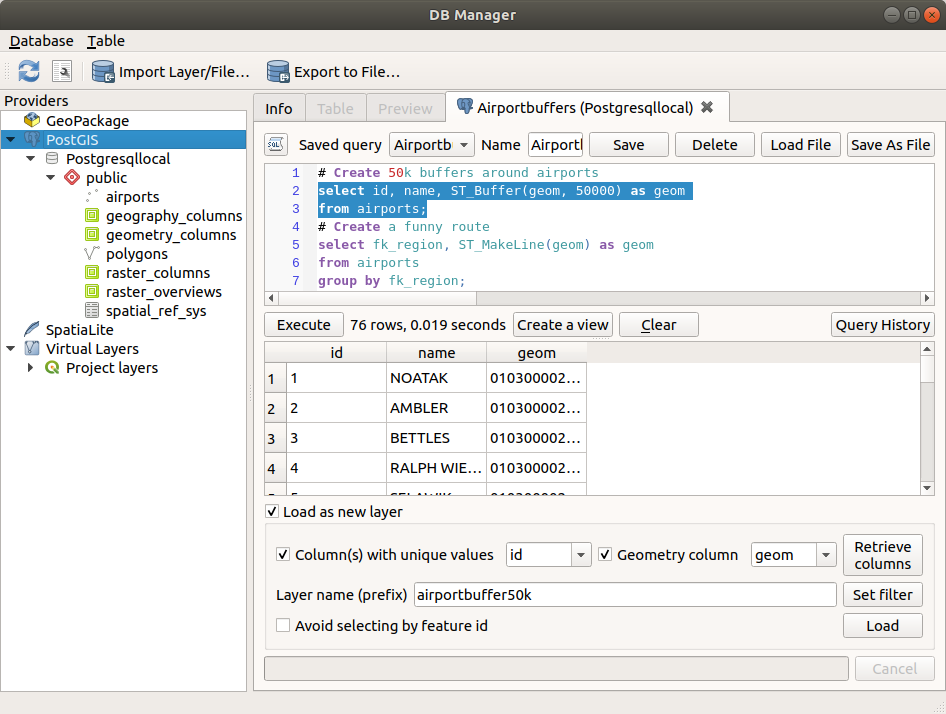
Fig. 29.5 Executando consultas SQL na janela SQL do Gerenciador de banco de dados
Nota
A Janela SQL também pode ser usada para criar Camadas Virtuais. Nesse caso, em vez de selecionar um banco de dados, selecione Camadas QGIS em Camadas Virtuais antes de abrir a janela SQL. Veja vetor_camadas_virtuais para instruções sobre a sintaxe SQL a ser usada.